מדריך: להפיק את המיטב מ-Vista
תתרגלו לרעיון: רוב הסיכויים שלא תצליחו להתחמק מ-Windows Vista. אתם תשתמשו בה, אם לא במחשב הנוכחי אז כנראה במחשב הבא ואם לא בבית אז במקום העבודה. אנחנו כאן כדי להסביר איך לעשות את זה חלק ומהר יותר
![]()
ב-30 ליוני 2008 הפסיקה מיקרוסופט לשווק את Windows XP. החברה תמשיך אמנם לתמוך במערכת ההפעלה הפופולרית אל תוך העשור הבא, אבל להוציא מספר מצומצם של דגמים שקיבלו "היתר" מיוחד, לא תוכלו עוד לקנות מחשב חדש עם XP.
טכנית, זה אומר שכשתקנו את המחשב הבא יהיה עליכם לבחור בין לינוקס או מערכת הפעלה אחרת שאינה של מיקרוסופט, לבין Vista. כמו רוב האנשים, קרוב לוודאי שתלכו על האפשרות השנייה, לא תמיד מבחירה.
אם המחשבה על שימוש במערכת ההפעלה המושמצת גורמת לכם לרעוד, אז אתם יכולים להירגע. ראשית, Vista של תחילת 2007 היא לא Vista של סוף 2008. שנית, יש כמה דברים שתוכלו לעשות כדי לגרום למערכת ההפעלה הזו להיות זריזה, נוחה, יציבה יותר - והרבה פחות מעצבנת.
התחילו בעדכונים
עם השקתה, Vista הייתה ללא ספק ראויה לביקורת החריפה שהוטחה בה. אבל ב-19 החודשים שחלפו היא עברה שינויים ועדכונים רבים, ששיאם בחבילת השירות SP1 שהוכרזה במרץ השנה.
בעידן SP1, ניתן להגיד ש-Vista היא מערכת הפעלה עם הרבה פחות בעיות ביציבות, תאימות, זמן סוללה וביצועים - בתנאי שתעדכנו (היכנסו לחלון Control Panel / System and Maintenance / Windows Update). במחשב חדש, מומלץ להתקין את כל העדכונים לפני כל התקנה אחרת.
חשוב לא פחות: להתקין דרייברים מעודכנים לחומרה, ובמיוחד למאיץ הגרפי. nVidia ו-ATI, היצרניות של מוצרי GeForce ו-Radeon, הצליחו לשפר את ביצועי המאיצים שלהן ב-Vista בעשרות אחוזים באמצעות שיפור הדרייברים.
רוב הניידים החדשים מגיעים עם כלי תוכנה מיוחדים לעדכון דרייברים, שמגיעים כשהם כבר מותקנים על המחשב. מומלץ להשתמש בהם.
שימוש נכון בהגדרות ההספק
Vista מציעה שלושה מצבי ניהול הספק, שמאפשרים לבחור את האיזון הרצוי בין הביצועים לזמן הסוללה במחשב נייד: Power Saver, Balanced ו-Maximum performance.
הראשון מתאים למצב שבו אתם רוצים להאריך את זמן הסוללה ככל האפשר; השני מאזן בין ביצועים לסוללה; השלישי מתאים לזמנים בהם הנייד שלכם מחובר לחשמל. כדי לעבור ממצב למצב הקליקו על סמל הסוללה ב-Notification Area (פינת המסך, ליד השעון הקטן) ובחרו. מצב Maximum Performance, כשמו, באמת מהיר יותר.
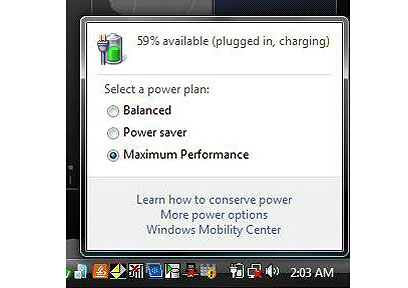
דיאטה לממשק הגרפי
לרוב המחשבים החדשים אין בעיה להתמודד עם הממשק של Vista, ועדיין - אם אתם מוכנים לוותר על קצת רעש וצלצולים תקבלו ביצועים טובים יותר.
בשלב ראשון היכנסו ללוח הבקרה, הקליקו על System and Maintenance / System / Advanced System Settings והיכנסו ל- Advanced / Performance / Settings. הקליקו על הלשונית Visual Effects. בחלון שיופיע תוכלו לבחור באופציה Adjust Windows for best performance, לביצועים מקסימליים, או ב-Let Windows choose לקבלת בחירה מאוזנת יותר שתתאים למחשב שלכם.
שינוי נוסף שתוכלו לבצע הוא להוריד את ה-Sidebar שבצד שולחן העבודה (זה עם השעון הענק), בעיקר אם אתם לא באמת משתמשים בו. כדי לעשות זאת עשו עליו קליק ימני, בחרו ב-Properties, ובטלו את האופציה Start Sidebar when Windows starts.
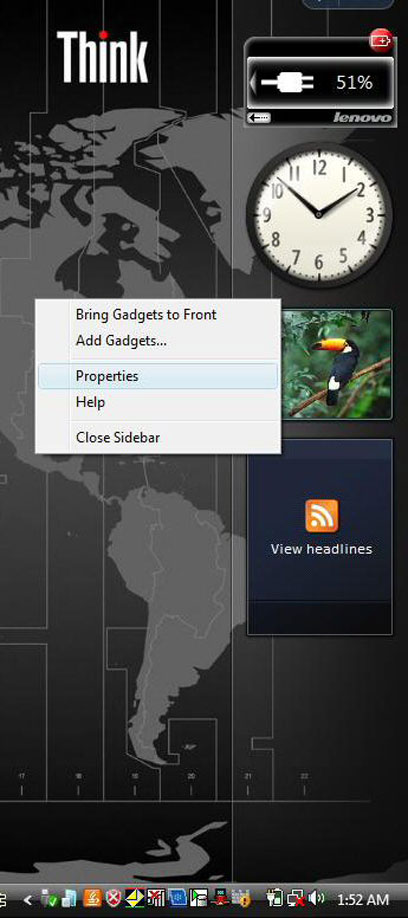
אם תפריט ההתחל החדש מעצבן אתכם, בצעו קליק ימני על כפתור ה-Start, היכנסו ל-Properties ובחרו באפשרות Classic Start Menu.
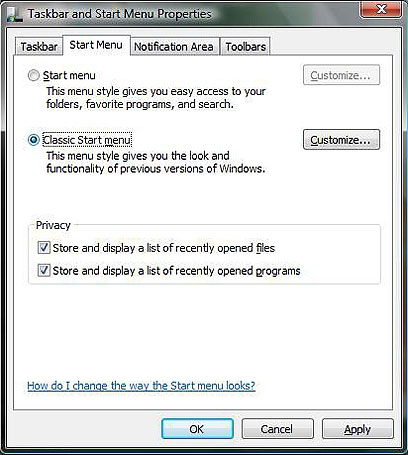
שינוי הגדרות הזיכרון הוירטואלי
מנגנון הזיכרון הוירטואלי (Virtual Memory) מגיע עם אותה ברירת מחדל בעייתית כמו גירסאות Windows קודמות. אם יש לכם מקום פנוי בדיסק, תקנו אותה: היכנסו שוב לחלון Performance / Settings שהזכרנו קודם, אבל הפעם הקליקו על הלשונית Advanced. הקליקו על Change בתחתית החלון, כדי להיכנס להגדרות הזיכרון הוירטואלי.
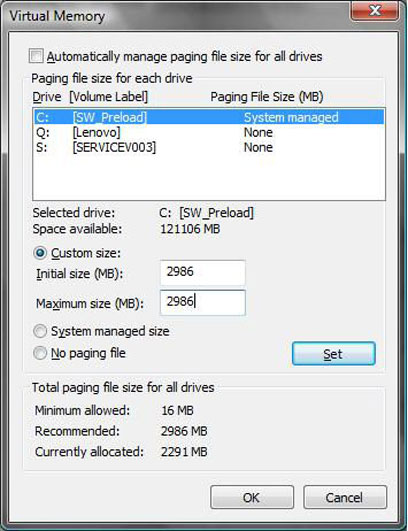
הסירו את הסימון מהאופציה Automatically manage paging file size. בחרו באופציה Custom Size והגדירו את המינימום (Initial Size) והמקסימום (Maximum Size ) לערך זהה לזה שמופיע בתחתית החלון כ"Recommended". אחרי דפרגמטציה (בהמשך) ואתחול, תראו שיפור ניכר בביצועים.
שימוש נכון בשירות האינדוקס
מערכת החיפוש המובנית של Vista היא יעילה מזו של XP, אבל במהלך העבודה השוטפת היא עלולה לפגוע בביצועי המחשב. היא מתבססת על ה-Indexing Service, מודול תוכנה קטן ש"טוחן" את הדיסק ברקע, מבזבז זיכרון יקר ופוגע בביצועים.
אם ממילא אתם משתמשים בכלי אחר, כמו Google Desktop או Copernic Desktop אז עדיף לכבות את ה-Indexing Service: הקישו על מקש Windows ועל המקש R כדי להיכנס לשורת הפקודה. הקלידו services.msc והקישו Enter כדי להיכנס לרשימת השירותים (Services) הפעילים במחשב. חפשו את השירות Indexing Service, בצעו קליק ימני, והיכנסו ל-Properties. בחלון שנפתח שנו את ההגדרה עבורו מ-Automatic ל-Manual ואשרו.
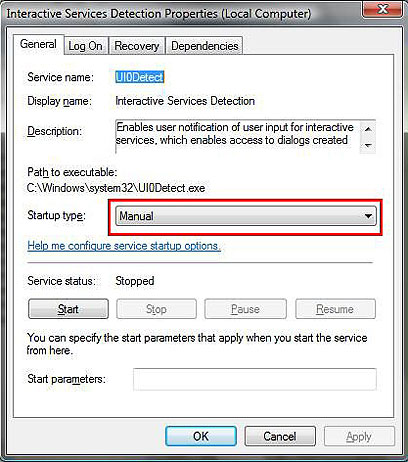
כדי להשאיר את פעולת המפתוח פעילה, אבל לצמצם את השפעתה על ביצועי המחשב, היכנסו ל-Indexing Options בחלון System and Maintenance והגדירו אילו תיקיות ימפותחו (הקליקו על Modify כדי לשנות, ובחרו רק בתיקיות המסמכים והתמונות שלכם, למשל).
נטרלו את Windows Defender
ובהמשך לטיפ הקודם: אחרי שלמדתם להיכנס לחלון ה-Services, תוכלו להעניק טיפול דומה לכלי Windows Defender שגם הוא מופעל כ"שירות". אם אתם מגנים על המחשב שלכם בכלי אבטחה טובים - אז תוכלו לוותר עליו.
השתלטו על ה-UAC
ה-UAC (ר"ת של User Access Control) הוא אותו מנגנון אבטחה שמחשיך את המסך ומבקש מכם אישור בכל פעם שאתם רוצים להריץ תוכנה כלשהי. כדי לבטל את פעולתו המתישה היכנסו לחלון User Accounts בלוח הבקרה ובחרו ב-Turn User Account Control off.
התקינו תוכנת דפרגמנטציה
כבר כתבנו כאן בעבר על הנחיצות של איחוי קבצים (דפרגמנטציה) ועל כך שמאחה הקבצים של Windows הוא כלי מוגבל ולא יעיל. חלק גדול מהניידים משווקים היום עם תוכנת דפרגמנטציה, ואם קיבלתם כזו השתמשו בה. אם לא, תוכלו להוריד גירסת התנסות של תוכנה כמו Diskeeper או PerfectDisk .
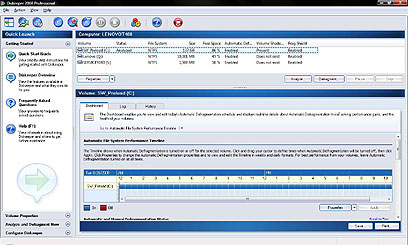
את האיחוי הראשון לדיסק כדאי לבצע אחרי השינויים שכבר הזכרנו. את הבאים, בתדירות של שבוע עד חודש, בהתאם לאינטנסיביות של השימוש.
היעזרו בתוכנות Tweaking
חלק מהשיפורים ושינויי ההגדרות שהזכרנו בכתבה, ורבים אחרים, ניתנים לביצוע פשוט באמצעות תוכנות Tweaking ("שפצור" בתרגום חופשי). יש הרבה תוכנות כאלה, ואנחנו בחרנו להמליץ כאן על שתיים.
הראשונה, Tweak VI, היא הרולס-רויס של תוכנות ה-Tweaking לVista. הגירסה החופשית שלה מספקת גישה למאות הגדרות נסתרות שקשורות לשיפור ביצועים, שיפור האבטחה, שינויי ממשק ונטרול תכונות מעצבנות של Vista.
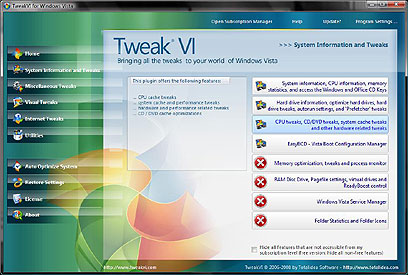
שנייה היא Win Bubble, תוכנה חופשית זעירה (365KB). היא פחות מרשימה ופחות ידידותית, אבל אם אתם משתמשים קצת יותר מתוחכמים אתם תהנו ממנה.
כך תישארו עם XP
חרף ניסיונותיה הנמרצים של מיקרוסופט להיפטר ממערכת ההפעלה הפופולרית, יש מקרים בהם XP היא הברירה היחידה. למשל, ניידים זעירים דוגמת Eee PC או Wind של MSI, לא מסוגלים להריץ Vista ולכן משווקים עדיין עם XP. ובקרוב יגיעו ארצה ניידים דומים מיצרנים אחרים.
אפשרות נוספת להמשיך להשתמש ב-XP, באופן חוקי ובצורה פשוטה, היא לרכוש מחשב מותג (שולחני או נייד) שמגיע עם אפשרות "שינמוך".
הסכם הרישוי לגירסאות Business ו-Ultimate של Vista מעניק לכם אפשרות "לשנמך" (Downgrade) ל-XP, ולחזור להשתמש בVista בכל זמן שתרצו בעתיד. רוב יצרני המחשבים הגדולים יאפשרו לכם לקבל תקליטור מיוחד שיבצע את התהליך עבורכם. אף יצרן לא מציע את האפשרות הזו עם כל הדגמים, ועליכם לבדוק עם המשווק מה בדיוק אתם מקבלים. לדוגמא: לנובו מספקת תקליטור עבור כל המחשבים עם הגירסאות שהוזכרו; HP רק עבור הדגמים המוגדרים עסקיים. מדריך מפורט בנושא תמצאו כאן.
להתאים את המחשב לVista
גם אם אתם מתכננים לעבור להשתמש בVista רק בעתיד, מומלץ להביא בחשבון את דרישות החומרה של המערכת הזו בקניית מחשב, כבר עכשיו. הכי חשוב הוא הזיכרון: תמורת 100-200 ש"ח תוכלו לקבל שני ג"ב זיכרון במקום 1 ג"ב, וזוהי ההשקעה הכי טובה שתעשו במחשב שלכם.
שאר הרכיבים משפיעים הרבה פחות. למעשה, אם עליכם להתפשר עדיף לקחת מעבד חלש יותר או דיסק קטן יותר, ובלבד שנפח הזיכרון יהיה שני ג"ב לפחות.
גורם נוסף שעשוי להיות משמעותי, בעיקר אם אתם רוצים ליהנות מכל תכונות הממשק של Vista: המאיץ הגרפי ("כרטיס מסך"). כאן יש עדיפות ברורה למאיצי GeForce ו-Radeon, על אלו אלו אינטל (GMA). אם בכל זאת אתם הולכים על מחשב עם מאיץ של אינטל, עדיף שזה יהיה דגם מסדרת GMA3000 ולא GMA900.








